フォトブックを無料で作れるアプリ「ノハナ(nohana)」を使ってみた
こんにちは、fumiです。
皆さん日々スマホやPCに溜まっていく写真をどのようにされていますか?
今回フォトブックを手軽に、そして無料で(!)
作成できるサービス「ノハナ」を使ってみました。
感想や使い方をまとめていきたいと思います。
ノハナ(nohana)について

- スマホでフォトブックを注文できるアプリ
- 毎月1冊、無料で作成できる(※送料として275円がかかる)
無料でフォトブックが作れるなんて嬉しいですね。
もちろんビジネスモデルとして有料フォトブックも用意されているわけですが、
毎月無料で使い倒すのもありかなと思います。(すみません。笑)
| 【通常フォトブック】 | 【プレミアムフォトブック】 | |
|---|---|---|
| サイズ | 14cmスクエア | 14.5cmスクエア / 18.5cmスクエア |
| 写真枚数 | 21枚(表紙含む) | 21枚〜67枚(表紙含む) |
| 印刷 | インクジェット | 銀塩(写真品質) |
| 製本 | ソフトカバー | ハードカバー |
| 料金 | 550円 (送料275円) ※毎月1冊まで無料クーポン利用でき、550円→0円に | 3,300円 / 5,500円 (送料610円) |
| 見開き写真 | × | ○ |
| レイアウト変更 | × | ○ |
| スリーブケース | × | ○ |
| コメント挿入 | ○ | ○ |
有料のプレミアムフォトブックになると、
ハードカバー仕様となり、レイアウトなども柔軟に作り込めるようですね。
使い分けとしては
- 日々の記録 :通常フォトブック
- 記念写真、プレゼント :プレミアムフォトブック
といった感じでしょうか。
届いたフォトブックをレビュー
さて、実際に無料でフォトブックを作成してみましたので出来栄えをレビューします。
表紙
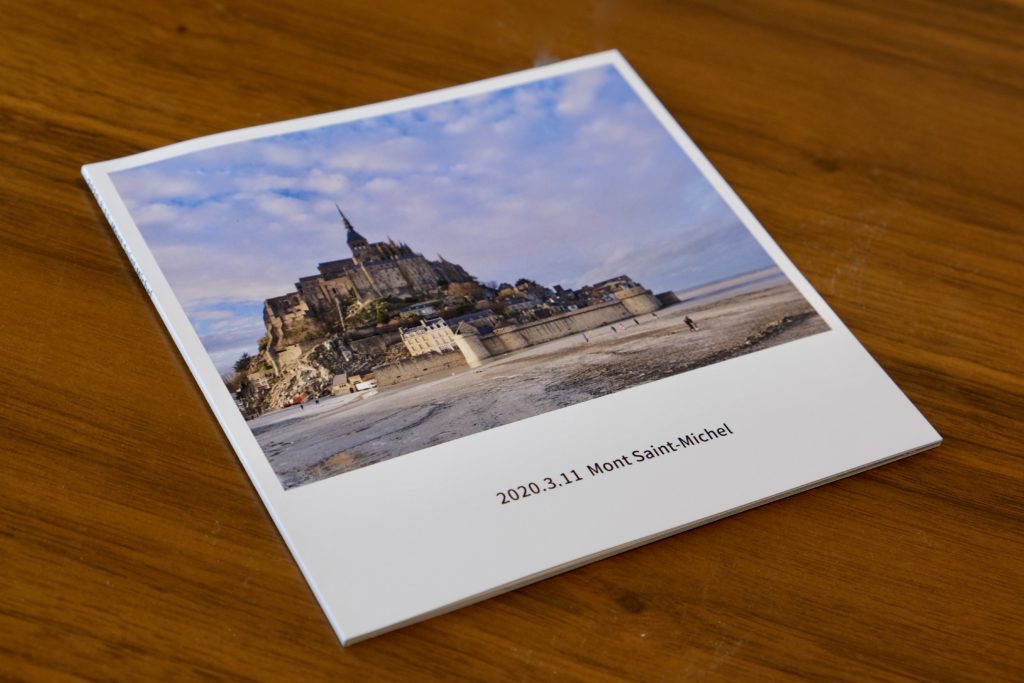
写真の下にタイトルを入れられます。
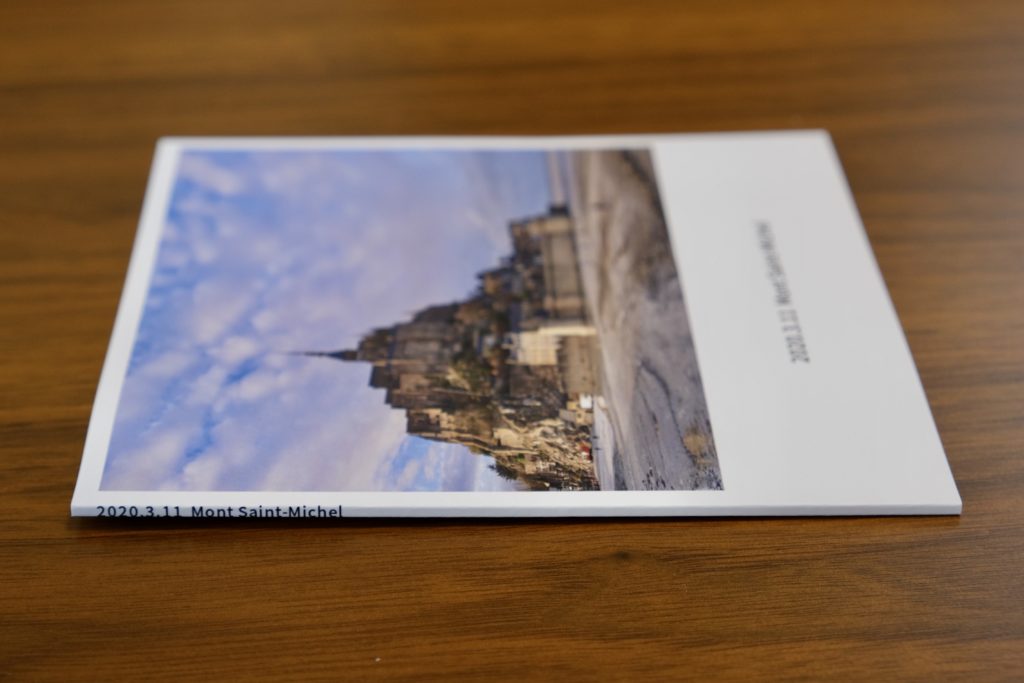
背表紙にもタイトルが入ります。
中身
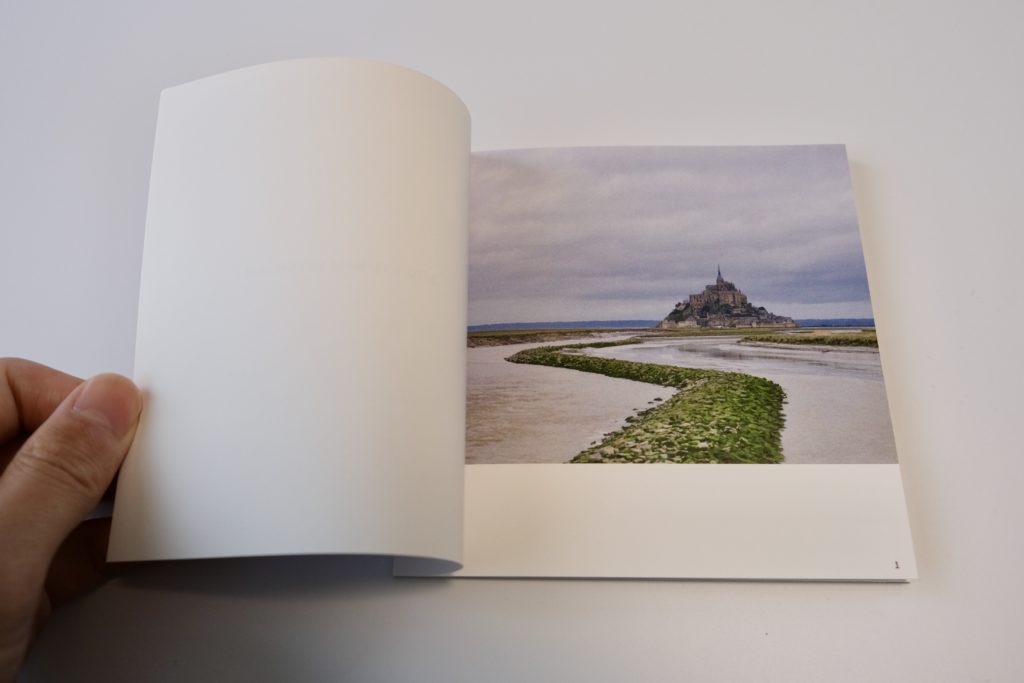
1ページ目。
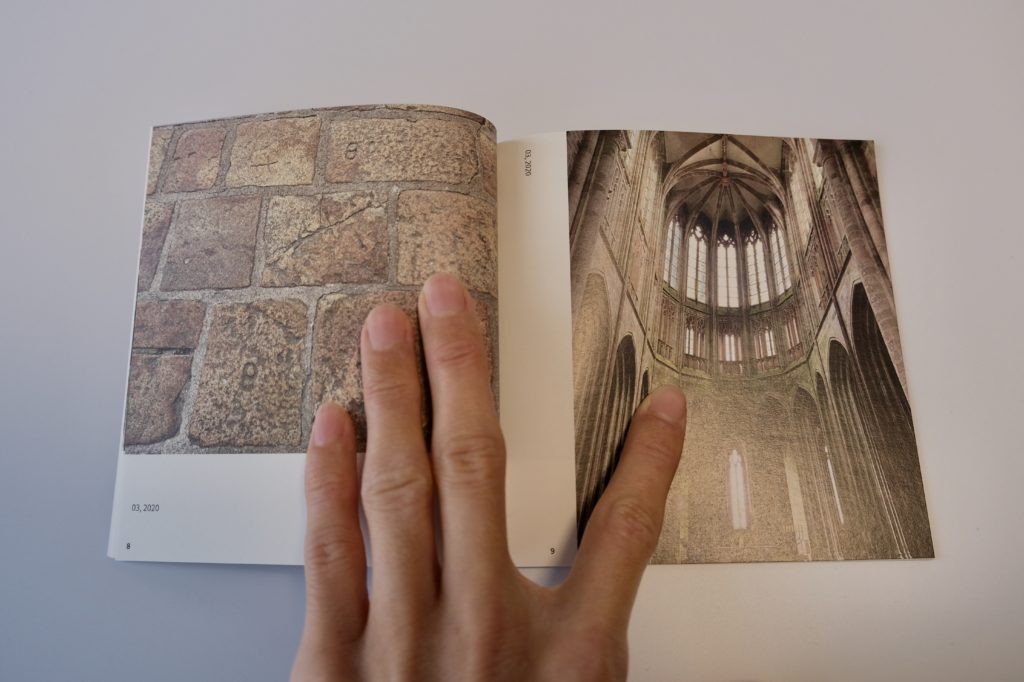
写真は横向き、縦向きのどちらも配置可能。
各ページにも日付、コメントを印刷することもできます。
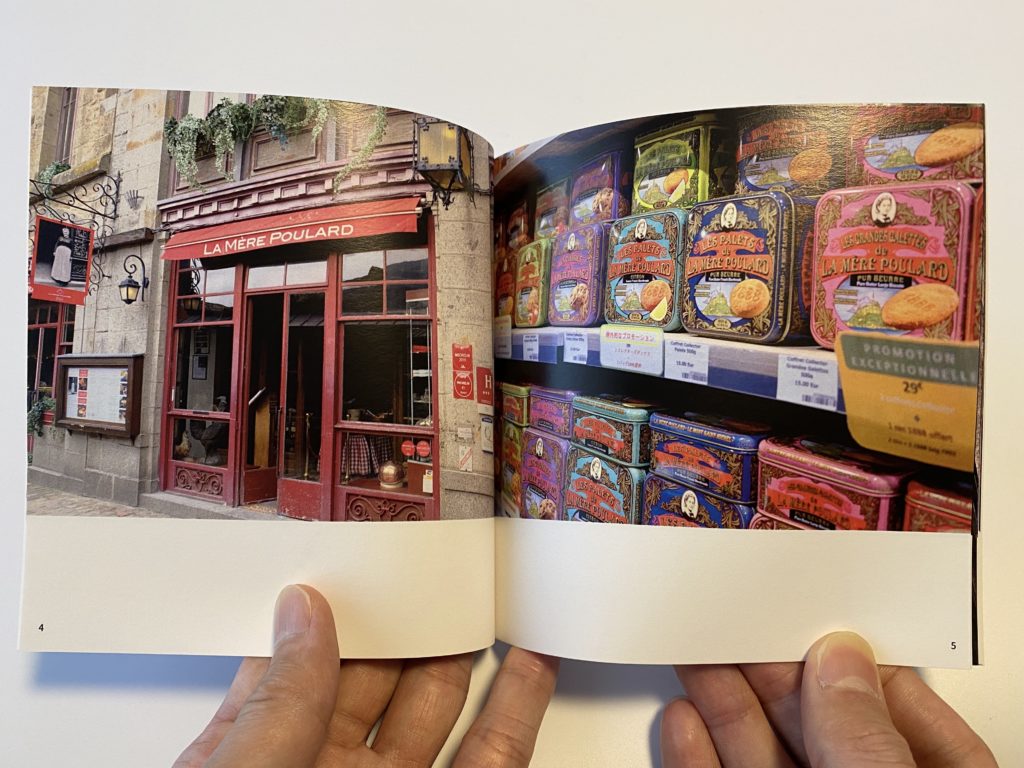
色味も良い感じに出ています。
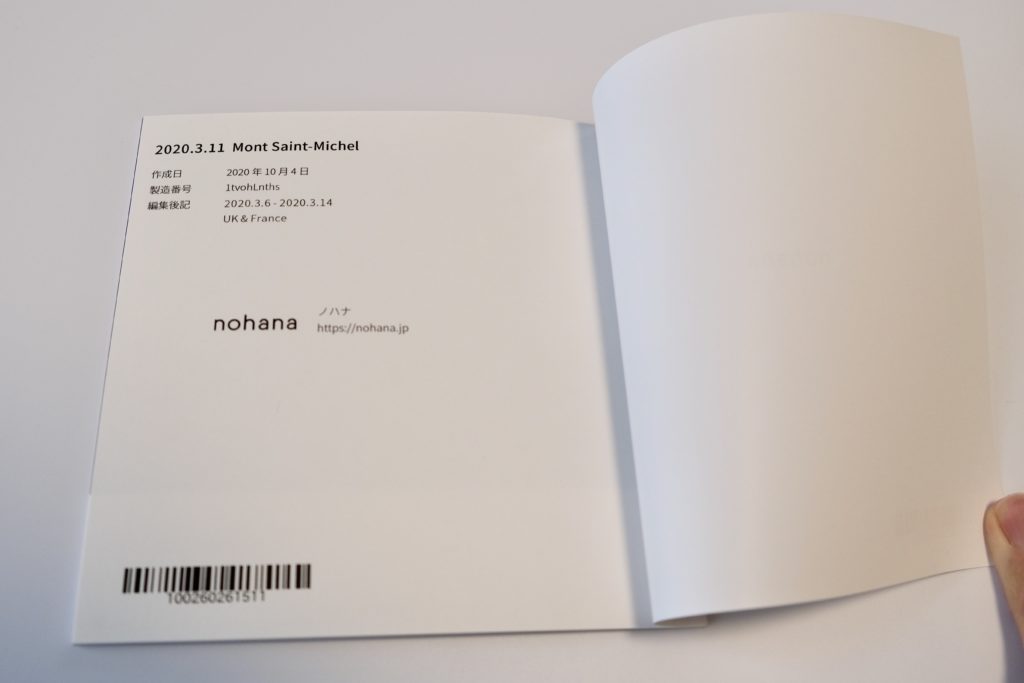
最終ページには以下が印刷されます。
- タイトル
- 作成日(注文した日)
- 編集後期
裏表紙
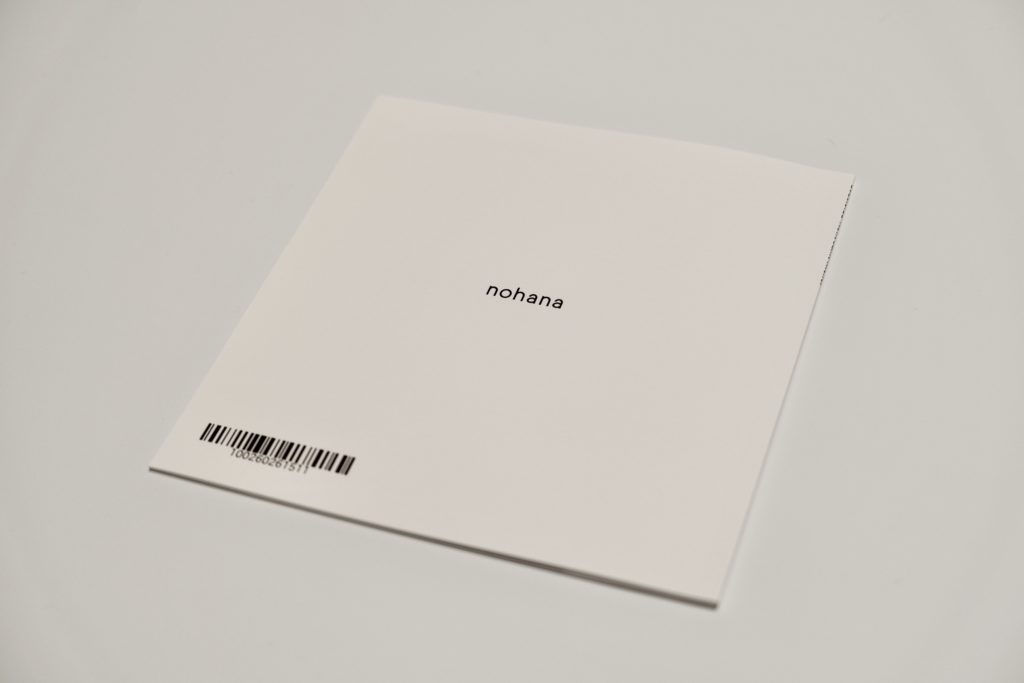
「nohana」の印字と、バーコードが記載されてしまいますが、無料なので全然OKです。
フォトブックの作り方
アプリをインストール
スマホにアプリをインストールします。
なお、PCブラウザからは作成できないようなので、
写真データはスマホに移しておく必要があります。
写真を配置
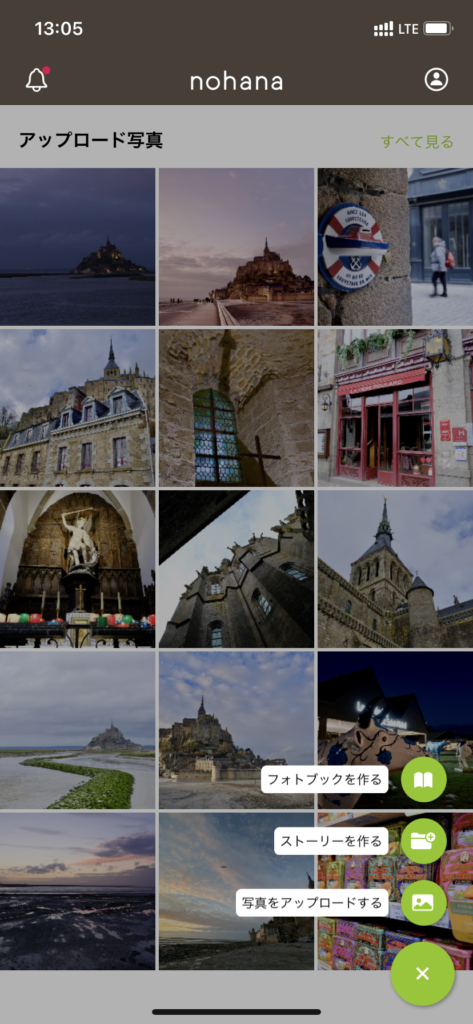
「フォトブックを作る」をタップ。
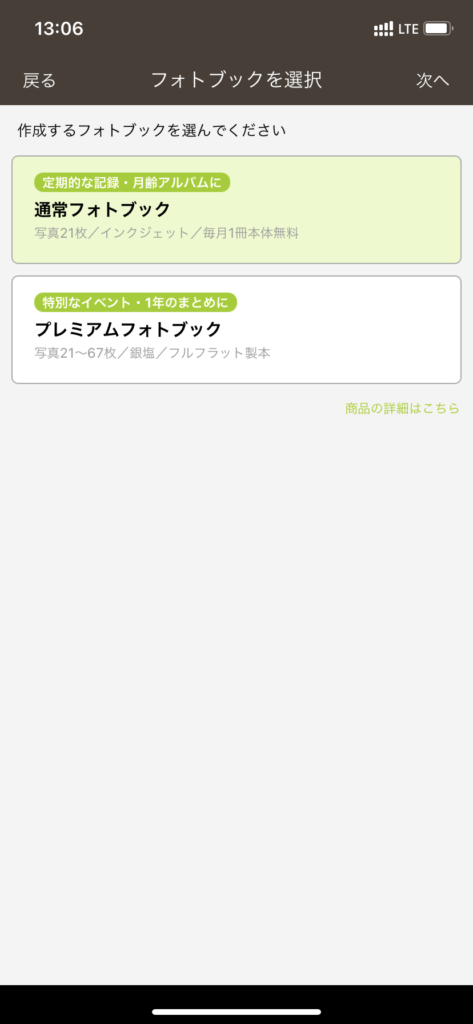
無料で作成したい場合は、「通常フォトブック」をタップ。
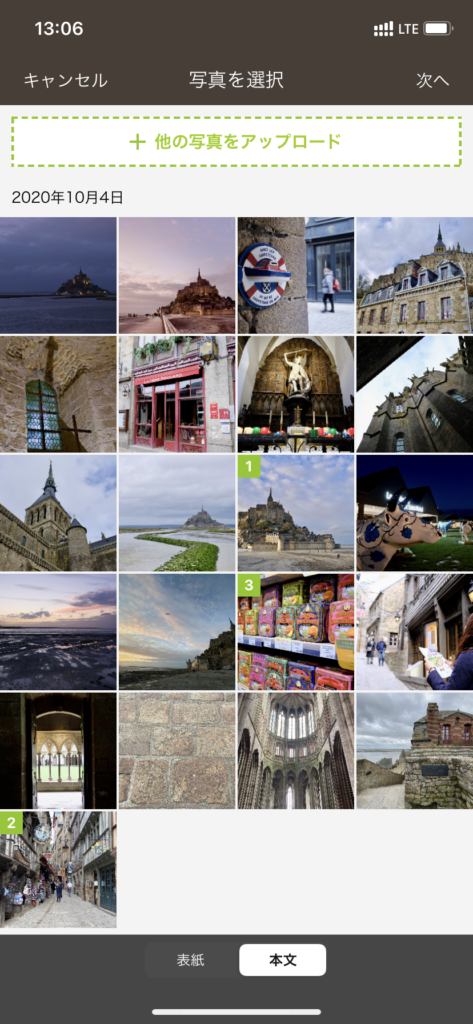
各ページに配置する写真を選びます。
選択した順に番号が振られ、この順でページに割り当てられます。
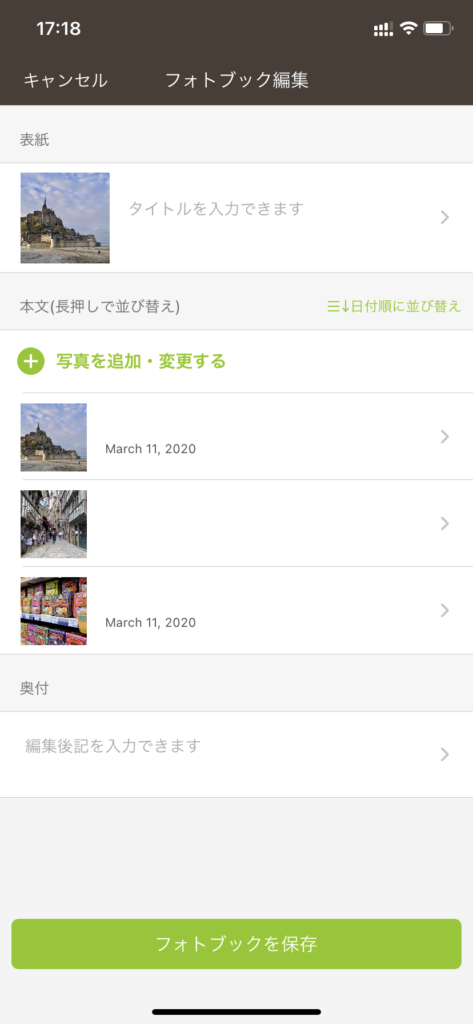
表紙、各ページの一覧が表示されます。
ページ順の並び替えや、各写真ページへの設定を行います。

ページごとにコメントや、撮影日の有無を設定します。
私は印字しないつもりでしたが、
設定が漏れていくつかのページに撮影日が印字されてしまいました。。
各写真の画面で設定が必要なので
ひとつひとつ確認しましょう。
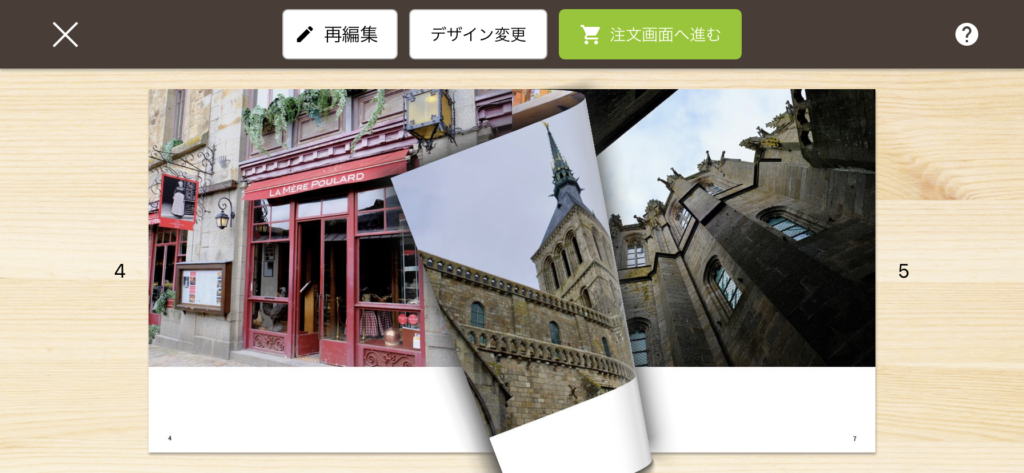
出来上がりを確認することができます。
ページ送りの動きもサクサクですし、
仕上がりのイメージがしやすくて嬉しいです。
注文
注文に進みます。
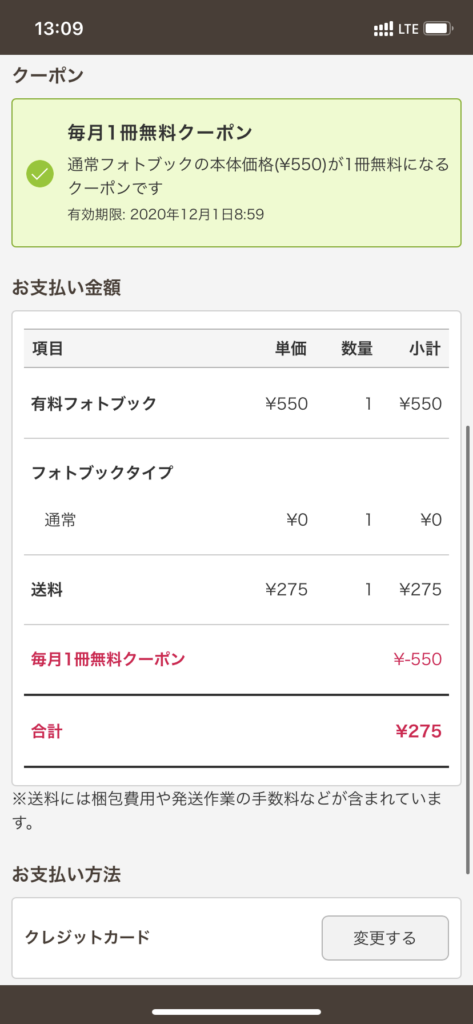
「毎月一冊無料クーポン」を使用すると、
支払額からフォトブック代が引かれ、送料のみで注文ができます。
到着

鹿児島の工場から発送されるようでした。
注文〜到着までかかった日数は以下の通り。(あくまでご参考まで)
- 注文
- 注文4日後:発送連絡
- 注文6日後:到着
まとめ
ノハナ(nohana)を使ってフォトブックを作成してみましたが、
- スマホで手軽に
- 無料で
作成することができました。
フォトブック自体も中々素敵な出来上がりで、とても満足しています。
今後も使っていきたいですね。
気になった方はぜひ試してみてください。
それでは。
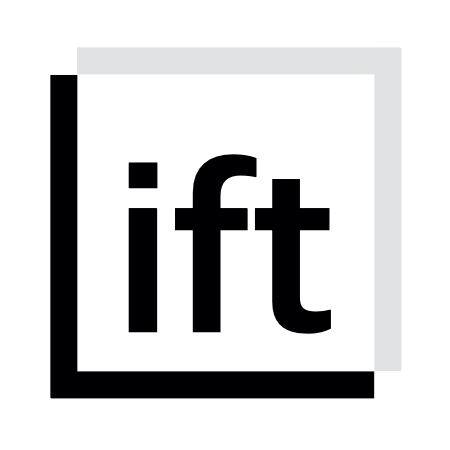

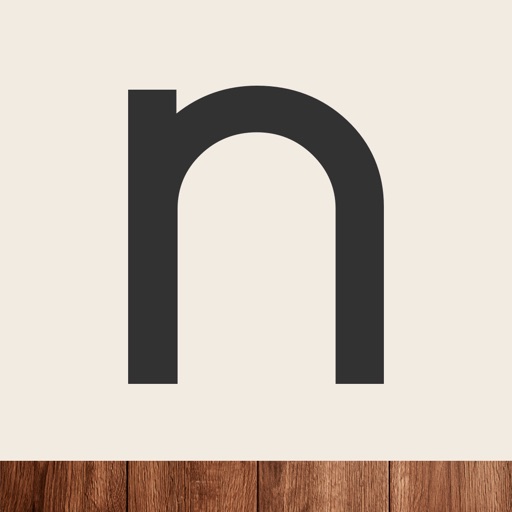





コメント